Al usar los comandos DISM para restaurar los archivos del sistema de Windows 11/10 y otras versiones, puedes obtener un mensaje de error con el código 50, generalmente con el texto «La herramienta DISM no admite el mantenimiento del entorno de preinstalación de Windows con el parámetro /Online».
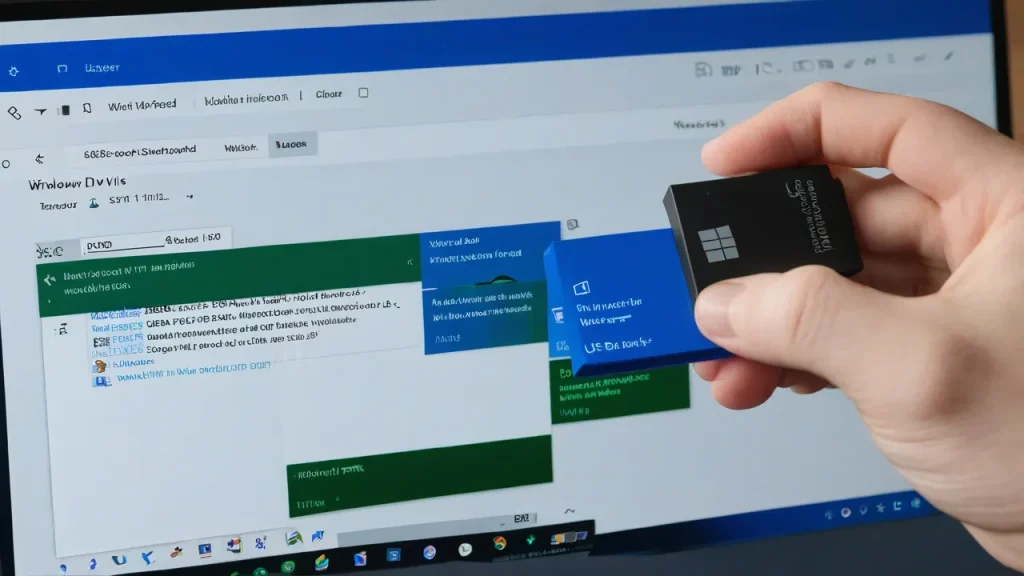
Uso de los comandos DISM en el entorno WinPE
En general, la causa del error 50 al usar los comandos DISM es la combinación de los siguientes dos factores:
- Iniciar el comando no desde un sistema iniciado, sino desde un entorno WinPE, por ejemplo, desde una memoria USB de arranque.
- Utilizar el parámetro /Online en este caso (que indica a DISM que las acciones deben realizarse sobre el sistema actual iniciado).
En el entorno WinPE, no se puede utilizar el parámetro /Online y el enfoque correcto es especificar la imagen del sistema con la que se deben realizar las acciones.
Por ejemplo, para un sistema ubicado en la unidad con la letra C:, el comando para verificar la integridad del almacén de componentes puede tener el siguiente aspecto:
dism /image:C: /cleanup-image /scanhealth
En este caso, conviene tener en cuenta que en WinPE la letra de la unidad del sistema puede ser distinta de C:.
Para obtener más información sobre la aplicación de los comandos DISM fuera de un sistema en funcionamiento, puedes consultar los siguientes recursos:
- Restauración de archivos del sistema en WinPE
- Restauración de la imagen del sistema (almacén de componentes) en Windows 11 (también se aplica a Windows 10).
Sección MiniNT en el registro
Si recibe un mensaje de error 50 al intentar ejecutar comandos DISM en Windows normal, verifique la existencia de la sección MiniNT en el registro, para ello:
- Presione las teclas Win+R en el teclado, escriba regedit y presione Enter
- En el editor de registro, vaya a la sección
HKEY_LOCAL_MACHINESYSTEMCurrentControlSetControl
Después de reiniciar, intente volver a ejecutar el comando DISM necesario.
Otras opciones de solución
En caso de que las dos opciones anteriores no se ajusten a su situación, puede probar los siguientes enfoques:
- Cree un nuevo usuario de Windows, otorgándole permisos de administrador, inicie sesión con la nueva cuenta y intente ejecutar los comandos DISM.
- Intente usar puntos de restauración del sistema en la fecha en que el problema no se observaba.
Si su escenario de aparición del error es diferente al descrito, describa en los comentarios cómo se encontró con el problema, trataré de ayudarle.



















